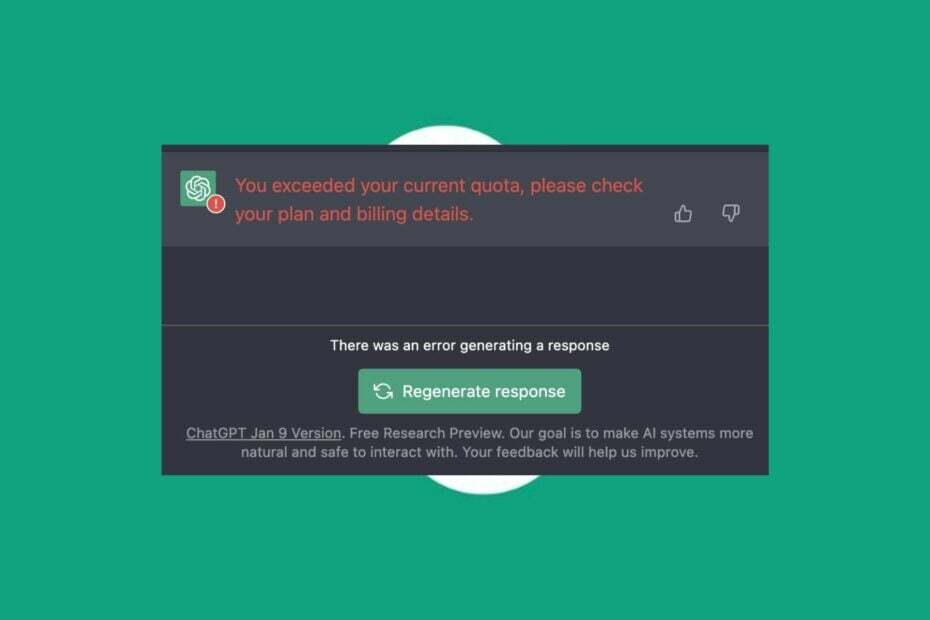Якщо ви зіткнулися з цією помилкою, видаліть і перевстановіть плагіни
- Плагіни ChatGPT додають до платформи більше функцій і зовнішніх служб.
- Помилка може виникнути через проблеми з підключенням між ChatGPT і службою плагіна та проблеми сумісності плагіна.
- Видалення та повторне встановлення плагіна на ChatGPT може вирішити проблему.
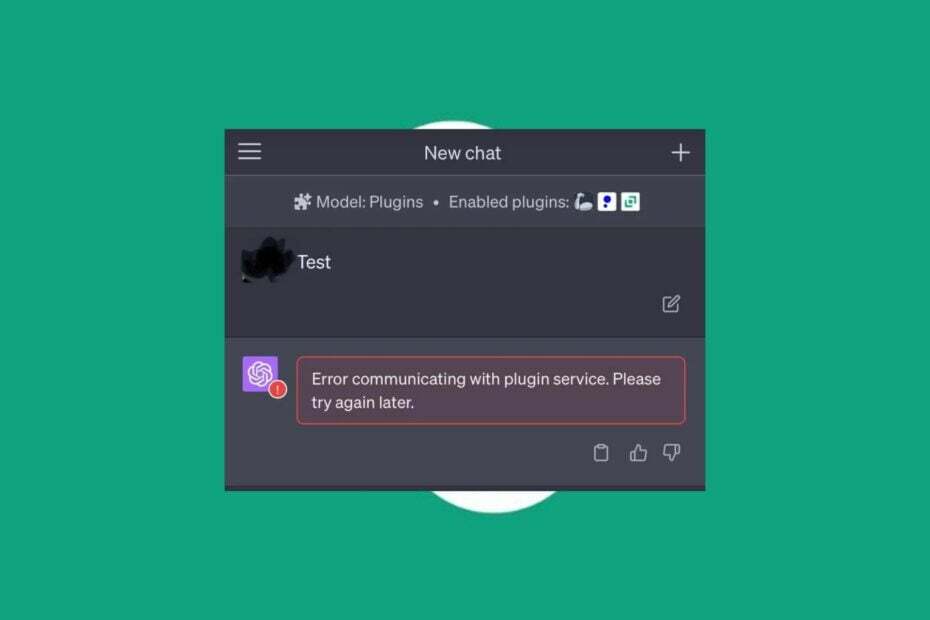
- Легка міграція: скористайтеся помічником Opera для передачі вихідних даних, таких як закладки, паролі тощо.
- Оптимізуйте використання ресурсів: ваша оперативна пам'ять використовується ефективніше, ніж в інших браузерах
- Покращена конфіденційність: безкоштовний і необмежений інтегрований VPN
- Без реклами: вбудований блокувальник реклами пришвидшує завантаження сторінок і захищає від видобутку даних
- Зручний для ігор: Opera GX — це перший і найкращий браузер для ігор
- Завантажити Opera
Плагіни на ChatGPT розширюють його функціональність, дозволяючи йому взаємодіяти із зовнішніми службами та надавати додаткові функції. Однак користувачі повідомляють про помилку Помилка зв’язку зі службою плагінів, що вказує на проблему з плагіном програмного забезпечення в програмі. Тому в цьому посібнику буде обговорено, як вирішити цю проблему.
Також ви можете переглянути нашу статтю про те, що робити, якщо ChatGPT застряг на перевірці на вашому пристрої.
Що спричиняє помилку зв’язку зі службою плагіна?
Повідомлення про помилку з’являється, коли модель ChatGPT і базова служба плагіна, відповідальна за виконання деяких завдань, не взаємодіють належним чином. Однак деякі поширені причини включають:
- Проблеми з підключенням до мережі – Якщо виникають проблеми з мережевим з’єднанням між моделлю ChatGPT і службою плагіна, це може призвести до помилок зв’язку. Це може бути через перевантаження мережі, обмеження брандмауера чи інші проблеми конфігурації мережі.
- Служба плагінів недоступна – Служба плагінів може мати проблеми або тимчасово не працює. У таких випадках ChatGPT і сервіс не можуть встановити зв’язок, що призводить до помилки.
- Сумісність служби плагінів – Якщо служба плагіна несумісна з версією ChatGPT, яку ви використовуєте, це може призвести до помилок зв’язку.
- Налаштування служби плагінів – Неправильні параметри конфігурації або невідповідність між службою плагіна та ChatGPT можуть спричинити помилки зв’язку.
Точна причина цієї помилки може відрізнятися залежно від конкретних обставин і налаштування. Незважаючи на це, ми проведемо вас через основні кроки для усунення помилки.
Як я можу виправити помилку зв’язку зі службою плагінів?
Перш ніж спробувати будь-які додаткові виправлення, ми рекомендуємо виконати наступні попередні перевірки:
- Перевірте підключення до мережі – увімкніть маршрутизатор або модем, щоб забезпечити стабільне та робоче підключення до мережі. Перевірте інші служби, залежні від мережі, щоб перевірити, чи помилка стосується служби плагіна, або a Помилка мережі ChatGPT.
- Оновіть сторінку – оновлення сторінки може вирішити тимчасові проблеми зі зв’язком. Оновіть сторінку або перезапустіть програму, у якій запущено ChatGPT, і спробуйте знову використати службу плагіна.
- Перевірте доступність служби плагіна – перевірте, чи служба плагіна працює та доступна. Ви можете відвідати веб-сайт постачальника послуг або зв’язатися з їхньою службою підтримки, щоб отримати будь-яку інформацію щодо статусу служби або відомих проблем.
- Зверніться до служби підтримки. Якщо проблема не зникає, зверніться до каналів підтримки, наданих службою плагінів або платформою, на якій розміщено ChatGPT. Вони можуть надати конкретні вказівки та додаткову допомогу для вирішення проблеми.
Якщо ви все ще не можете обійти помилку служби плагіна ChatGPT, виконайте наведені нижче рішення.
1. Видаліть і перевстановіть плагін ChatGPT
- Йти до Офіційний сайт OpenAI зі свого браузера та увійдіть у свій обліковий запис, використовуючи адресу електронної пошти та пароль.
- Натисніть на підключати кнопку під Режим GPT перемикач.

- Натисніть на Магазин плагінів.

- У магазині зайдіть в встановлено вкладка. Знайдіть плагін, який потрібно активувати, і натисніть Видалити кнопку.

- Перезавантажте ChatGPT і встановіть плагін, щоб перевірити, чи він працює правильно.
Перевстановлення плагіна вирішить проблеми конфігурації та конфлікт з іншими плагінами на платформі. Прочитайте наш посібник про те, що робити, якщо ChatGPT не працює на вашому пристрої.
2. Очистіть кеш-пам’ять і файли cookie браузера
- Запустіть браузер Google Chrome на комп’ютері, а потім натисніть три крапки, щоб відкрити Меню. Перейдіть до Більше інструментів і виберіть Видалення даних про переглянуті.

- Виберіть діапазон часу для видалення даних, а потім виберіть Весь час видалити все.
- Поставте прапорці для Файли cookie та інші дані сайту,Кешовані зображення та файли, а потім натисніть Очистити дані.
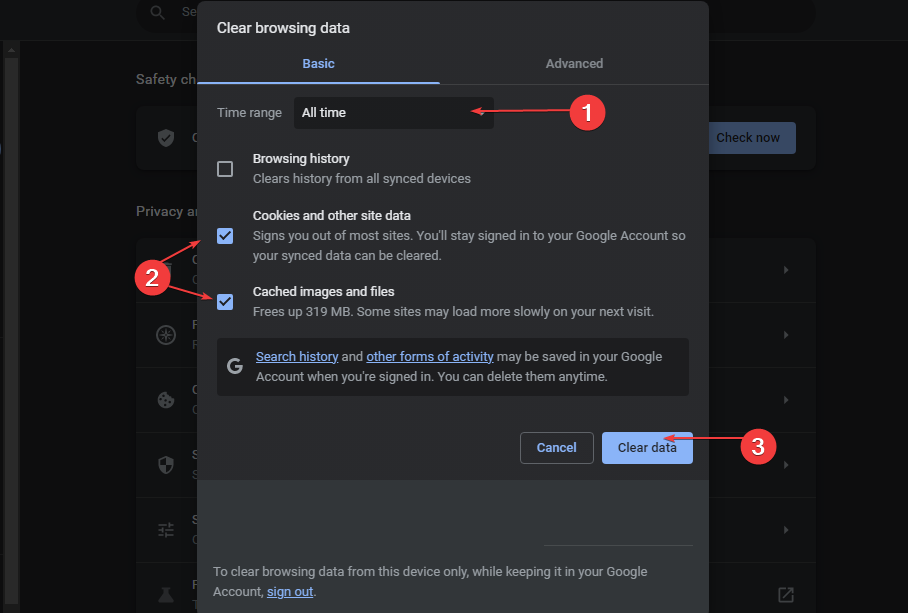
- Перезапустіть браузер і перезавантажте інтерфейс ChatGPT, щоб перевірити, чи помилка не зникає в ChatGPT.
Очищення кешу веб-переглядача та файлів cookie вирішує конфлікти або застарілу інформацію, що впливає на зв’язок між ChatGPT і службою плагіна.
- Не працює пауза з пробілом YouTube? Ось що робити
- Помилка 2001: як виправити цей код IRS за кілька кроків
- Помилка мережі Chatsonic: як її обійти
- Чому Perplexity AI не працює? 4 способи виправити це
Перегляньте нашу статтю про швидкі способи очистити кеш комп'ютера на вашому ПК з Windows.
Крім того, вас може зацікавити наша стаття про кроки для завантаження мобільного додатку ChatGPT на вашому ПК.
Також прочитайте, що робити, якщо ви зіткнулися Вказана вами електронна адреса не підтримується повідомлення про помилку в ChatGPT.

![Історія тимчасово недоступна [Виправлення помилки GPT у чаті]](/f/c5c3c90b9c92de651a98f1dbcc399898.jpg?width=300&height=460)